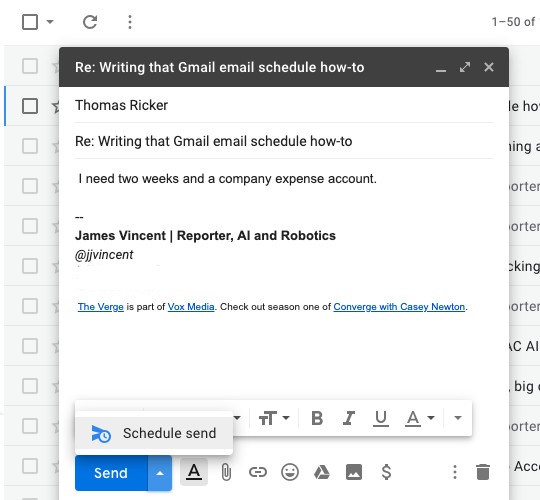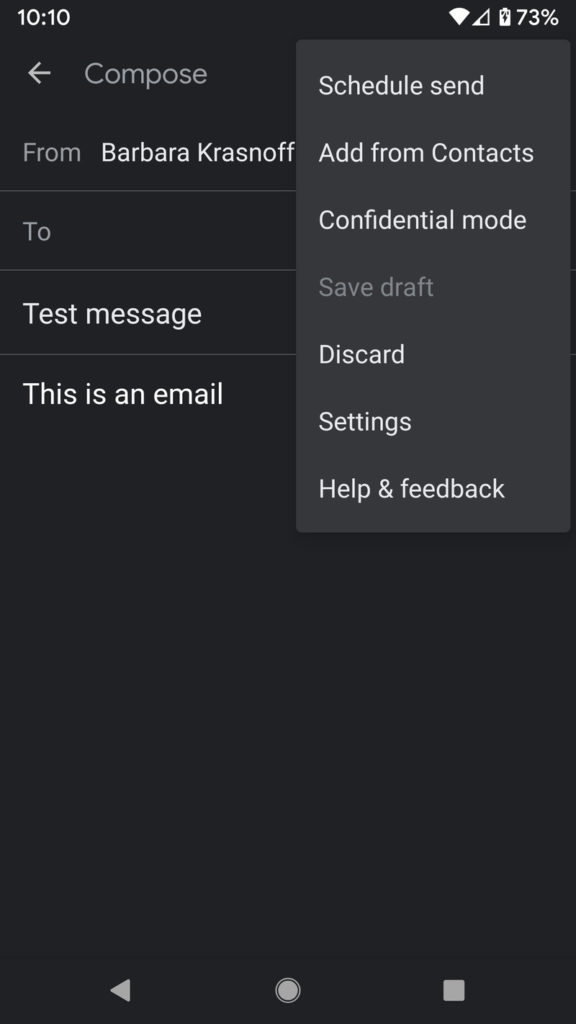Google က Gmail မှာ Schedule နဲ့ Email ပေးပို့နိုင်တဲ့ လုပ်ဆောင်ချက်ကို ထည့်သွင်းပေးထားပြီး Desktop နဲ့ Mobile မှာ အသုံးပြုနိုင်ပါတယ်။ အရင်ကတော့ Gmail မှာ Schedule နဲ့ Email ပေးပို့ဖို့ Third-party Add-on တွေကို အသုံးပြုခဲ့ရပါတယ်။ Google က Gmail မှာ ဒီလုပ်ဆောင်ချက်ကို Built-in ထည့်သွင်းပေးထားတဲ့အတွက် တော်တော် အဆင်ပြေလာပါတယ်။
Schedule ကို အသုံးချနိုင်တဲ့ အခြေအနေများစွာ ရှိပါတယ်။ အလုပ်ကိစ္စအတွက် အချိန်ကိုက် ပေးပို့ရတဲ့ အခြေအနေတွေ၊ နိုင်ငံရပ်ခြားက လူတွေဆီ ပေးပို့တဲ့ အခြေအနေတွေ ဖြစ်ပါတယ်။ နောက်လုပ်ရမယ့် ကိစ္စ ၁ ခုအတွက် သင့်ကိုယ်သင် သတိပေးတဲ့ အခါမျိုးမှာလည်း အဲဒီ လုပ်ဆောင်ချက်ကို သုံးနိုင်ပါတယ်။
Gmail မှာ Schedule နဲ့ Email ပေးပို့နည်း
- Email ၁ ခုကို ရေးသားပါ။
- “Send” Button ဘေးက မြှားကို နှိပ်ပါ။
- “Pick date & time” ကို နှိပ်ပြီး အချိန် သတ်မှတ်ပါ။
- “Schedule send” ကို နှိပ်ပါ။
Gmail Mobile App မှာလည်း ပြုလုပ်နည်းက သိပ်မကွာခြားပါဘူး။ ဒါပေမယ့် Send Button ဘေးက မြှားကို မနှိပ်ရဘဲ ညာဘက်အထက်က အစက်သုံးစက် Button ကို နှိပ်ပြီး Schedule လုပ်ရမှာပါ။
Schedule လုပ်ထားတဲ့ Email တွေကို ရှာဖွေတာနဲ့ ပယ်ဖျက်တာ လုပ်ရတာလည်း လွယ်ကူပါတယ်။ Desktop နဲ့ Mobile မှာ “Scheduled” Folder အသစ် ၁ ခု ထည့်သွင်းထားပြီး အဲဒီ Folder ထဲက Email ၁ ခုကို နှိပ်ကာ “Cancel send” ကို နှိပ်ရမှာပါ။ အဲဒါဆိုရင် အဲဒီ Email ကို Drafts Folder ထဲ ထည့်ပေးမှာပါ။
Ref : theverge